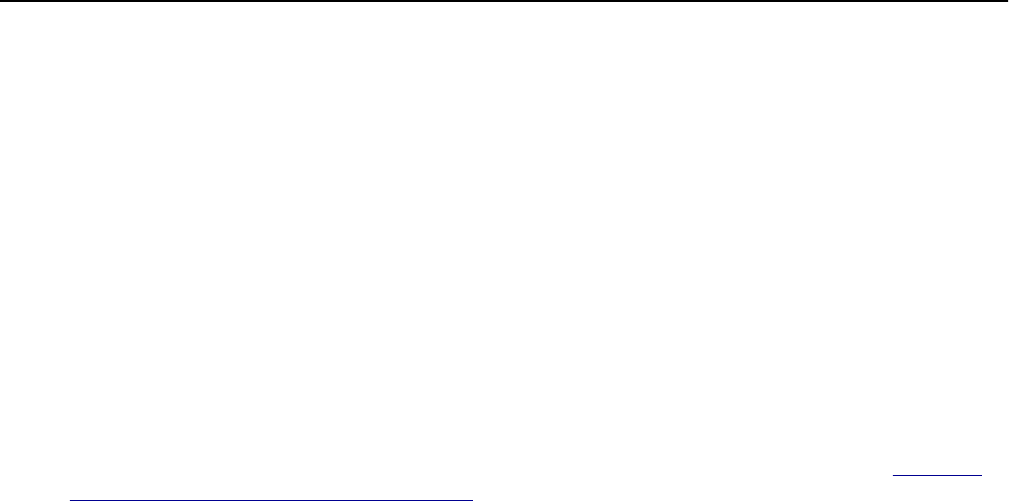-
Guten tag
Antworten Frage melden
wen mein Drucker in Standby geht ist er im Netzwerk nicht mehr auffindbar .
Muss ihn dann erst ganz ausmachen und anmachen damit es wieder geht
wo muss ich was umstellen
MFGsterle Eingereicht am 1-5-2023 16:10 -
Akustik beim Bedienen der Funktionstasten ausschalten Eingereicht am 21-7-2022 15:22
Antworten Frage melden-
rufen sie das webinterface des drucker durch eingabe der IP-Adresse in einer Browseradresszeile auf. Wählen sie danach linke seite Einstellungen. Dann Allgemeine Einstellungen. Dann Audio Feedback, dort können sie dies tastentöne abschalten. Speichern anschließend ganz unten nicht vergessen. Beantwortet 2-9-2022 10:59
Finden Sie diese Antwort hilfreich? Antwort melden
-
-
Hallo, unser Drucker bedruckt das Blatt nur halbseitig, die linke Seite ist fast unleserlich. Patrone ist aber noch zu mindestens 2 Dritteln voll.
Antworten Frage melden
Woran kann das liegen? Eingereicht am 14-7-2020 13:58-
die Belichtungseinheit (Fotoleiter, Trommel, Drum) dürfte verschlissen sein Beantwortet 2-9-2022 10:56
Finden Sie diese Antwort hilfreich? Antwort melden
-
-
Hallo wir haben den Lexmark MX 511 de und eigentlich hat dieser eine Duplex Funktion also beim Drucken auf alle Fälle , hat der nicht auch Duplex beim einscannen und faxen ? Manuell am Gerät selber finde ich nichts diesbezüglich Eingereicht am 21-2-2019 11:01
Antworten Frage melden